当前位置:首页 > 帮助中心 > 最方便的装系统Win10方法
最方便的装系统Win10方法
最方便的装系统Win10方法。在现代社会,电脑已经成为人们生活中不可或缺的一部分。而装系统是使用电脑的第一步,因此学会如何方便地装系统是非常重要的。在开始之前,我们需要准备以下几个必要的工具和系统: 1. 一台可用的电脑:用于制作启动盘和安装系统。 2. U盘或者光盘:用于制作Win10启动盘。 3. Win10系统镜像文件:可以从官方网站下载最新的Win10系统镜像文件。本文将介绍一种最方便的装系统Win10方法,帮助读者轻松完成系统安装。
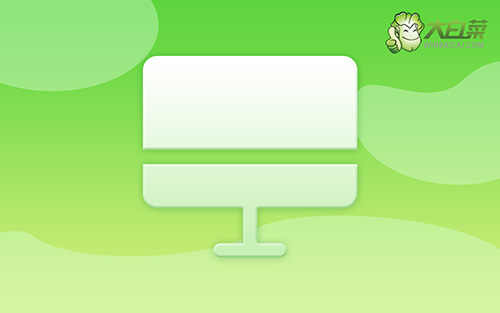
最方便的装系统Win10方法
第一步:制作u盘启动盘
1、进入官网,下载最新版大白菜U盘启动盘制作工具,将u盘接入电脑备用。
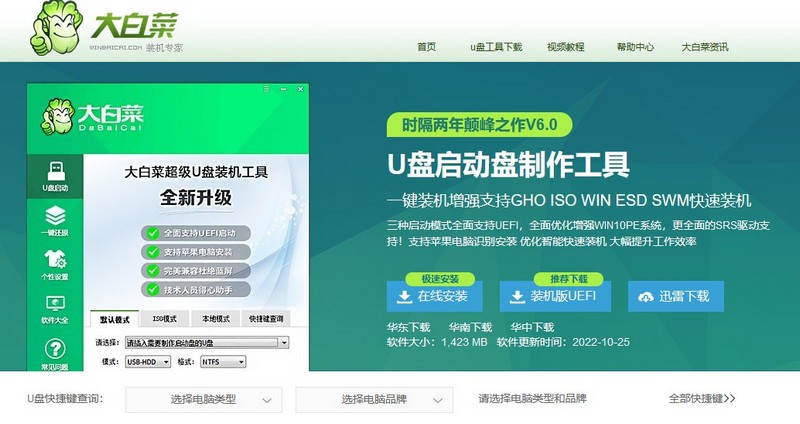
2、在u盘启动盘制作界面,一般默认设置,直接点击一键制作成usb启动盘。
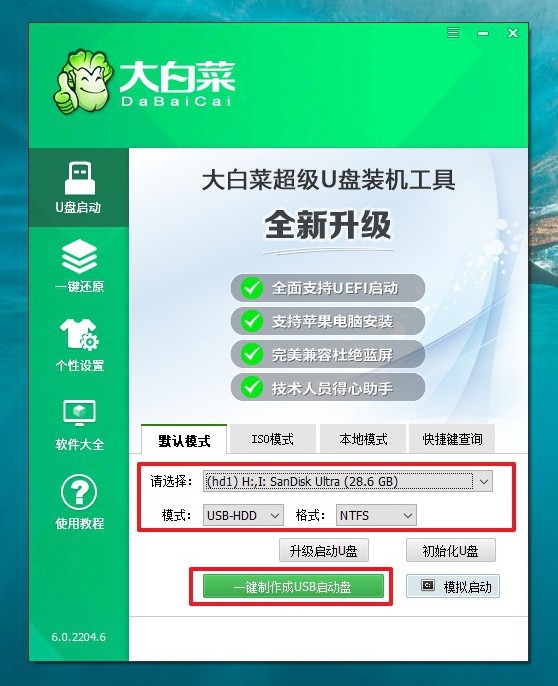
3、接着,就可以下载Windows镜像系统到U盘启动盘了。
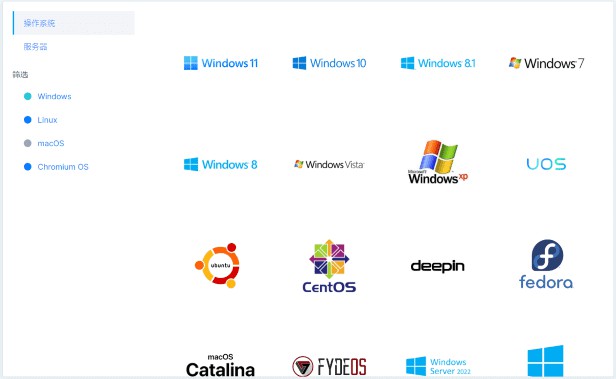
第二步:设置u盘启动电脑
1、不同电脑的u盘启动快捷键不一样,具体可以在官网查询,或者直接点击跳转查询。
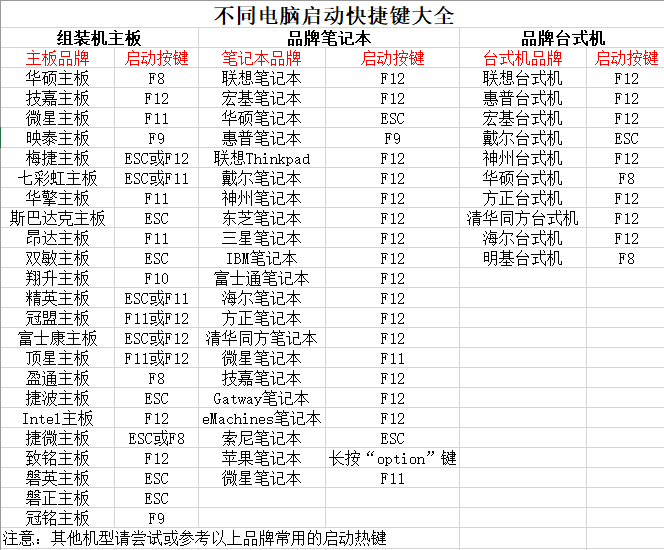
2、U盘启动盘接入电脑后,直接重启并通过U盘启动快捷键进入启动设置界面,选中usb选项并按下回车键。
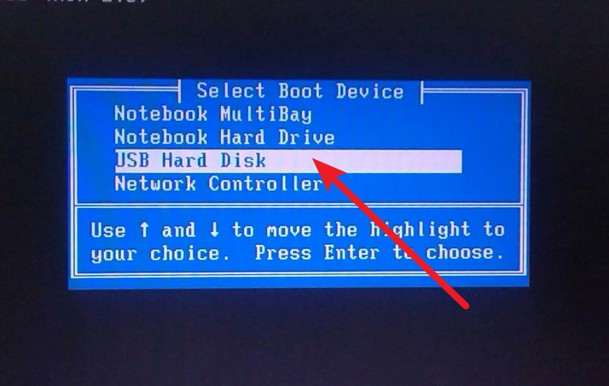
3、按下回车之后,稍等片刻,即可进入大白菜主菜单,选择【1】选项并回车就可进入winpe桌面。
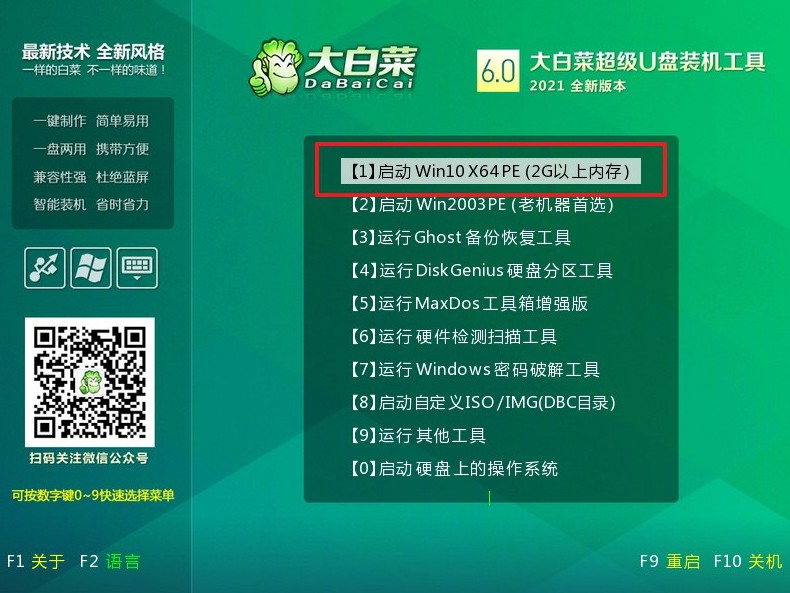
第三步:u盘启动盘装win10
1、打开大白菜一键装机软件后,将Windows系统镜像安装到“C盘”,点击“执行”。
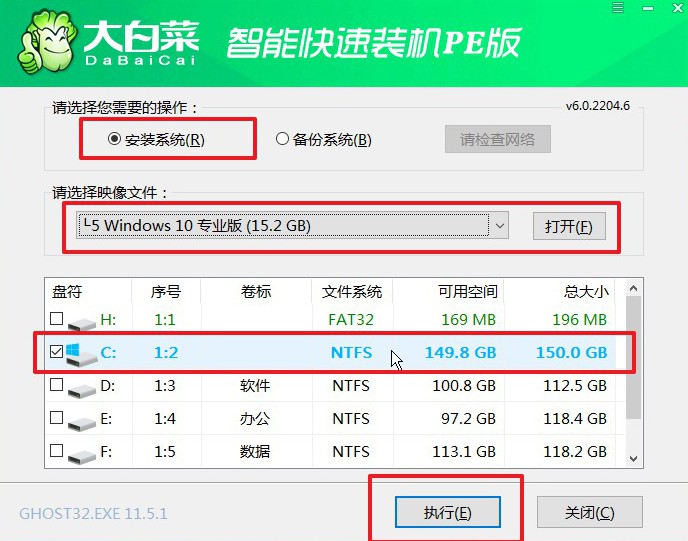
2、在一键还原页面中,相关设置建议默认勾选,除非你有其他特殊需求需要调整,点击“是”进入下一步。
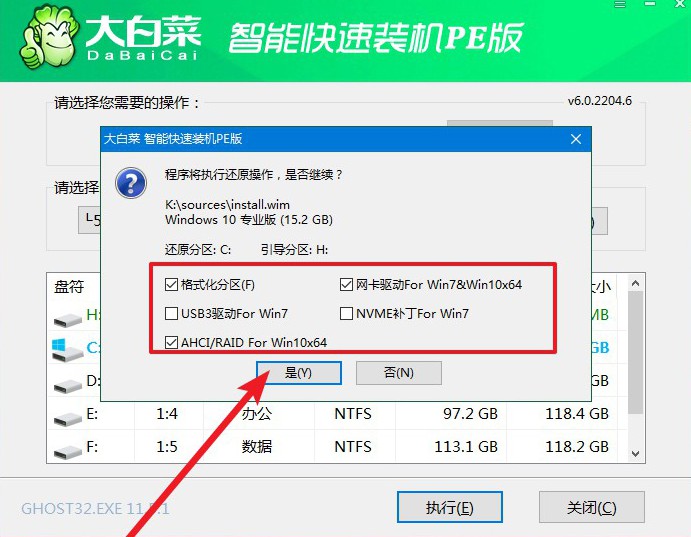
3、如图所示,在新界面中勾选“完成后重启”,之后在电脑第一次重启时,移除u盘启动盘。
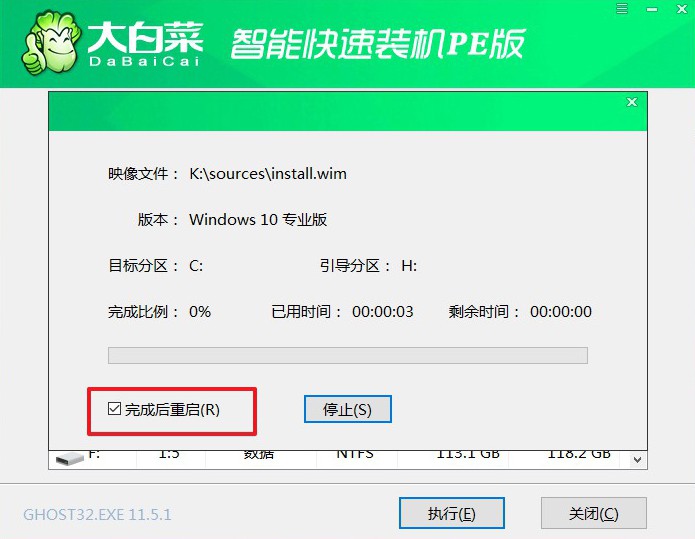
4、装机软件会自行进行后续的操作,注意保持电脑不断电,等待Win10系统安装完成。
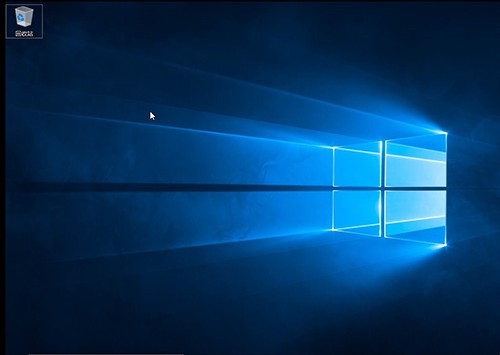
通过以上步骤,我们可以轻松地完成最方便的装系统Win10方法了。这种最方便的装系统Win10方法不仅简单易行,而且能够确保系统安装的稳定性和可靠性。但在安装系统之前,务必备份重要的个人文件和数据,以免丢失。在安装过程中,遵循系统提示进行操作,不要随意更改设置,以免导致系统安装失败或出现其他问题。希望本文对读者有所帮助,祝您装系统顺利!

